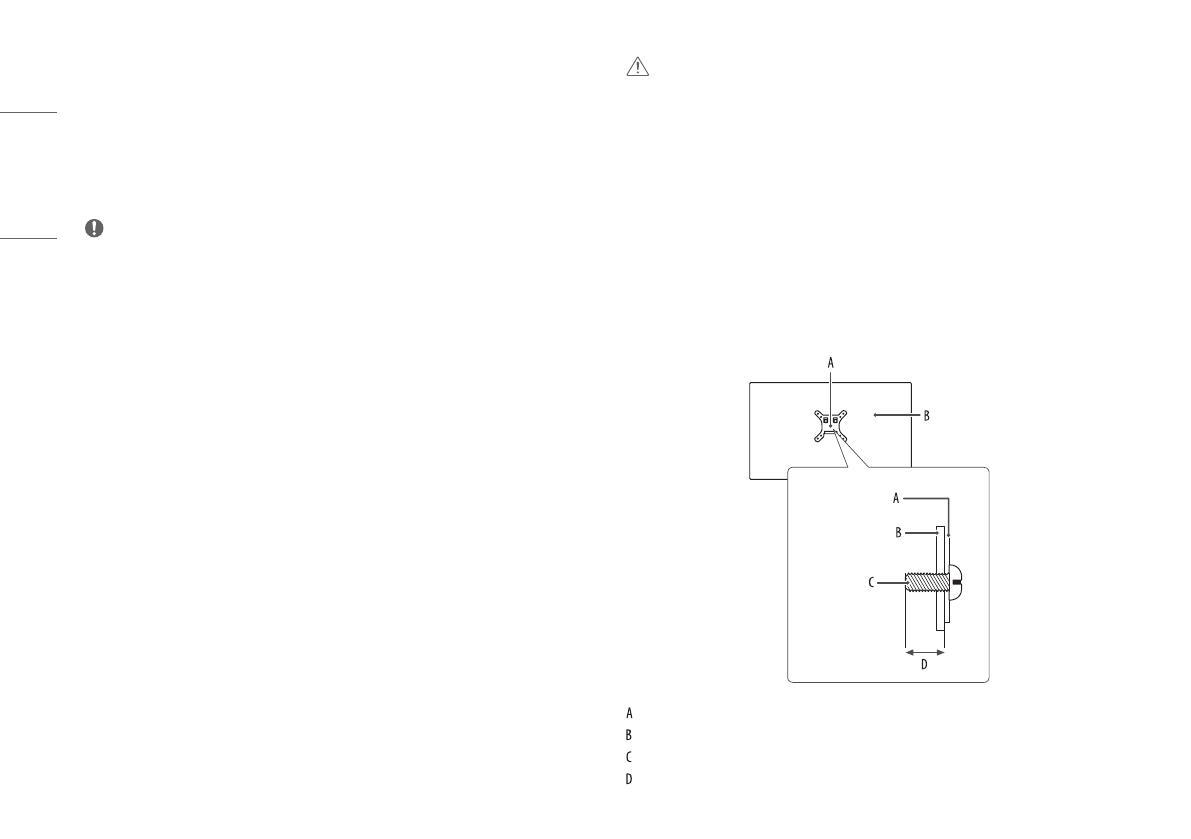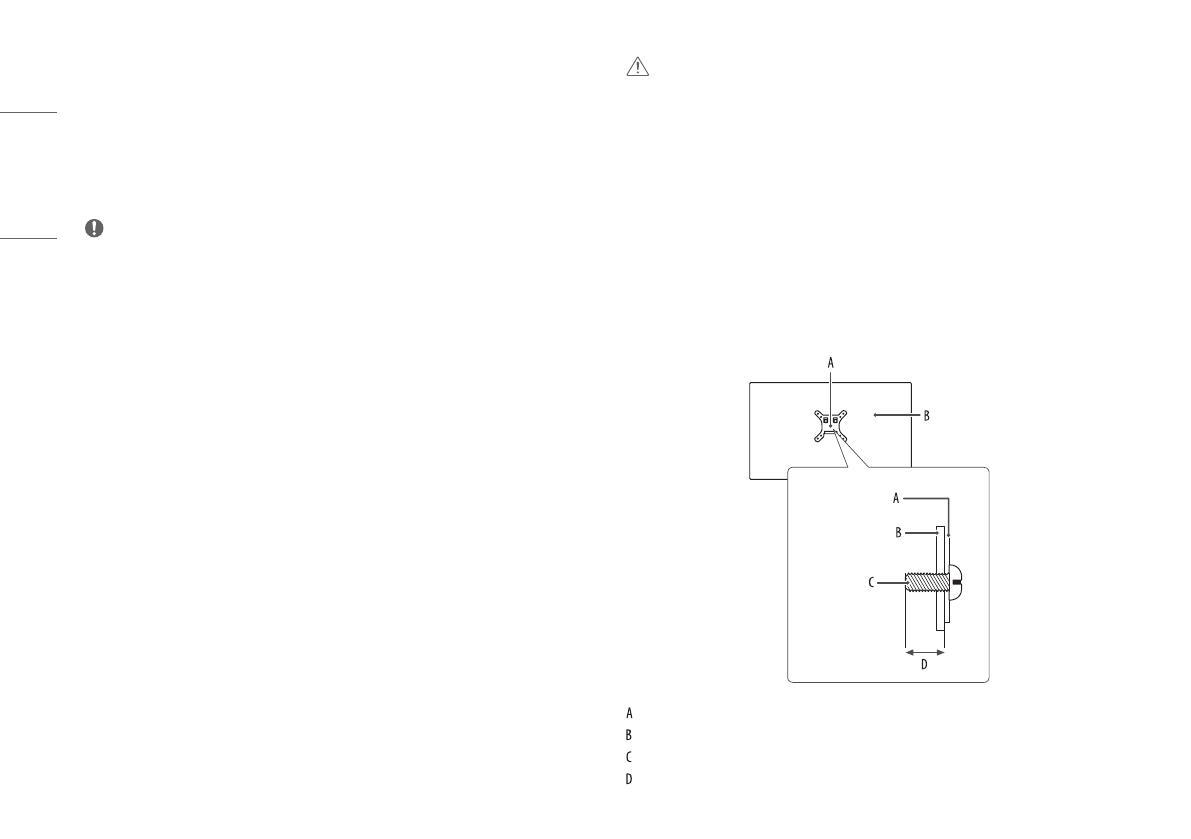
14
SLOVENČINA
Inštalácia platničky nástennej konzoly
Ak chcete nainštalovať monitor na stenu, pripevnite nástennú konzolu (voliteľná) najeho zadnú časť.
Uistite sa, že nástenná konzola je pevne pripevnená k monitoru a stene.
-Držiak na stenu (mm): 100 x 100
-Štandardná skrutka: M4 x L10
-Počet skrutiek: 4
-Platnička nástennej konzoly (voliteľné príslušenstvo): LSW149
POZNÁMKA
•Skrutky, ktoré nespĺňajú normu VESA, môžu poškodiť produkt a zapríčiniť pád monitora. Spoločnosť LG
Electronics nenesie zodpovednosť za žiadne nehody spôsobené použitím skrutiek, ktoré nespĺňajú normu.
•Súprava nástennej konzoly obsahuje príručku kinštalácii a všetky potrebné súčasti.
•Nástenná konzola predstavuje voliteľné príslušenstvo. Voliteľné príslušenstvo môžete získať u svojho predajcu.
•Dĺžka skrutky sa môže líšiť v závislosti odnástennej konzoly. Ak použijete skrutky, ktoré sú dlhšie ako
štandardné, mohlo by dôjsť k poškodeniu vnútornej časti produktu.
•Ďalšie informácie nájdete vpoužívateľskej príručke pre konkrétnu nástennú konzolu.
•Dávajte pozor, aby ste počas montáže platničky nástennej konzoly nevyvinuli nadmernú silu, pretože by
mohlo dôjsť k poškodeniu obrazovky.
•Pred montážou monitora na stenu demontujte jeho stojan, pričom použite postup montáže stojana v
opačnom poradí.
UPOZORNENIE
•Pred presunutím alebo inštaláciou monitora odpojte napájací kábel, aby ste predišli zásahu elektrickým
prúdom.
•Ak monitor nainštalujete na strop alebo nanaklonenú stenu, môže spadnúť a spôsobiť zranenie. Používajte
len schválený držiak na stenu od spoločnosti LG a obráťte sa na miestneho predajcu alebo kvalifikovaných
pracovníkov.
•Aby ste predišli zraneniu, mali by ste tento prístroj bezpečne pripevniť na stenu v súlade s pokynmi na
inštaláciu.
•Pôsobenie nadmernej sily pridoťahovaní skrutiek môže spôsobiť poškodenie monitora. Na takto spôsobené
poškodenie sanevzťahuje záruka na produkt.
•Použite nástennú konzolu a skrutky, ktoré zodpovedajú norme VESA. Na poškodenie spôsobené použitím
alebo nesprávnym použitím nevhodných komponentov sa nevzťahuje záruka naprodukt.
•Pri meraní od zadnej strany monitora musí byť dĺžka každej namontovanej skrutky 8mm alebo menej.
: Platnička nástennej konzoly
: Zadná strana monitora
: Štandardná skrutka
: Max. 8 mm